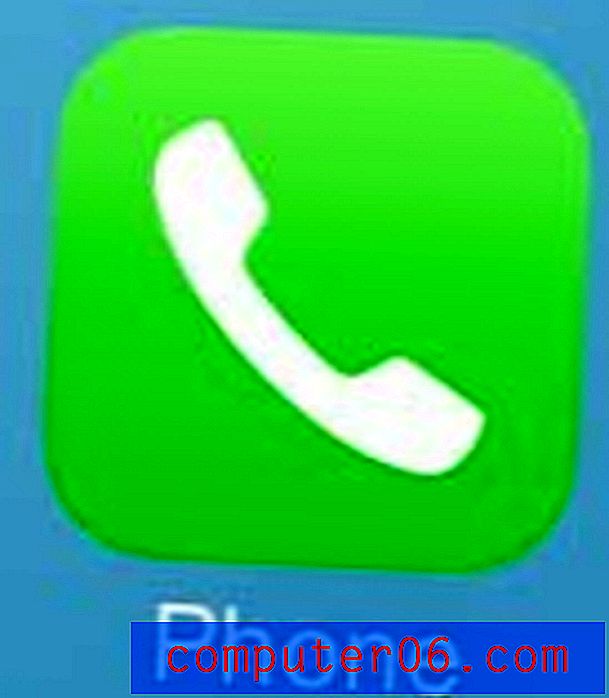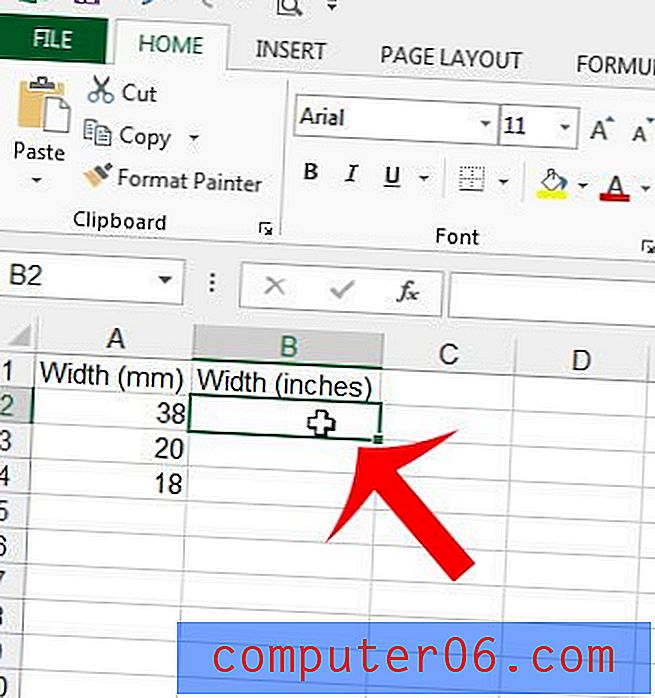Kombiner CSV-filer
Mange nettbaserte applikasjoner og verktøy er avhengige av data som er lagret i databaser. Disse dataene kan deretter brukes til å fylle ut rapporter og vise informasjon som etterspørres av en bruker av applikasjonen. Noen av disse applikasjonene lar deg til og med laste ned parametere med data, for eksempel rapporter eller bestillinger du måtte trenge. Disse datanedlastningene er vanligvis i CSV-filformat, fordi det filformatet er veldig fleksibelt og kan åpnes i en rekke forskjellige programmer. Hvis du noen gang har lastet ned mange av disse CSV-filene som inneholdt relaterte data, har du sannsynligvis støtt på situasjoner der du trengte å kunne se, sortere eller sammenligne alle dataene som var spredt over filene. Denne spesifikke forekomsten er en som vil få deg til å ønske å kombinere CSV-filer, som du kan utføre ved hjelp av ledeteksten i Windows 7.
Prosedyre for å kombinere CSV-filer
Det første trinnet i å slå sammen alle separate CSV-filer til en stor fil er å kopiere alle CSV-filene til en mappe. For enkelhets skyld lager jeg vanligvis en mappe på skrivebordet mitt som heter “CSV”, og deretter kopierer jeg filene til den mappen. For dette eksemplet har alle filene de samme fire kolonnene - produkt, pris, mengde og dato.

Logikken bak å kombinere CSV-filer er at jeg, for å sammenligne alle disse dataene samtidig, må kopiere og lime inn all informasjonen manuelt i ett regneark. Selv om dette ikke er vanskelig med et par filer, kan det være ekstremt kjedelig når det må gjøres 100 ganger.
Når du er ferdig med å kombinere alle CSV-filene, høyreklikker du mappen du har opprettet, og klikker deretter Egenskaper . Øverst i vinduet, til høyre for Location, er plasseringen av mappen. Uthev den filstedet med musen, høyreklikk på den uthevede teksten, og klikk deretter Kopier .
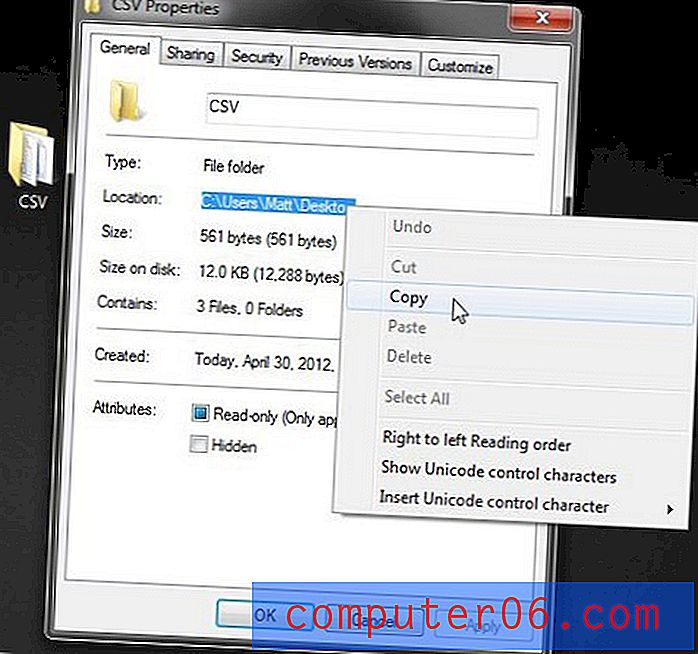
Klikk på Start- knappen nederst til venstre i vinduet, skriv cmd i søkefeltet nederst i vinduet, høyreklikk søkeresultatet øverst på menyen, og klikk deretter Kjør som administrator . Du må deretter klikke Ja for å bekrefte at du vil la programmet gjøre endringer på datamaskinen din.
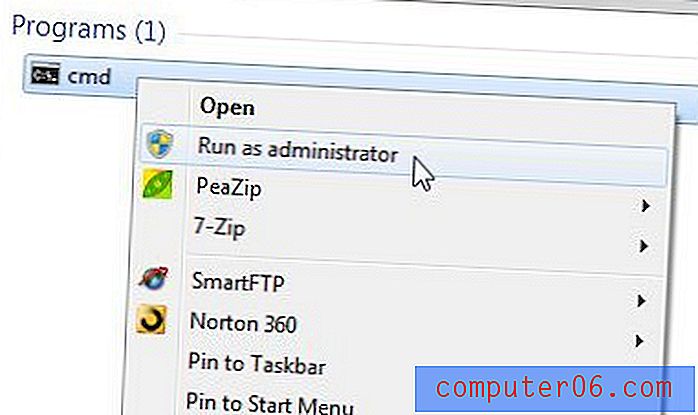
Klikk inne i vinduet, skriv cd, trykk på mellomromstasten, høyreklikk deretter i vinduet og klikk Lim inn . Merk at Ctrl + V ikke fungerer innenfor ledeteksten, så du kan ikke bruke den til å lime inn utklippstavldataene dine. Skriv inn navnet på den opprettede mappen din (i dette eksemplet igjen, navnet på mappen min er CSV ). Nå må ledeteksten vise noe lignende
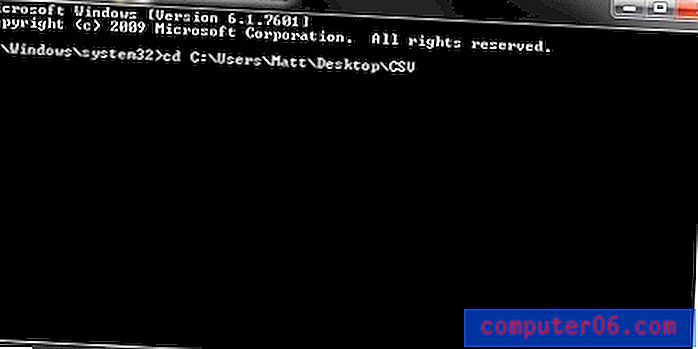
så trykk Enter på tastaturet. Skriv inn copy * .csv combined-files.csv med gjeldende ledetekst, og trykk deretter Enter for å kombinere CSV-filer. Dette vil generere en ny fil kalt combined-files.csv i samme mappe som de individuelle CSV-filene dine er lagret i. Når du dobbeltklikker på denne genererte CSV-filen, vil du merke at alle dataene fra de individuelle CSV-filene er blitt kombinert, slik at du raskt kan sortere kolonnene og radene for dataanalysebehovene dine.
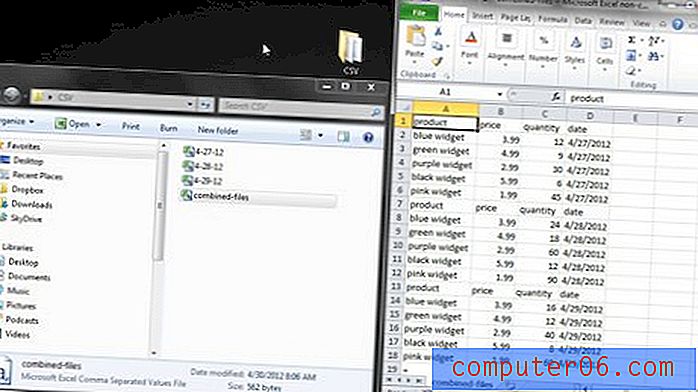
For å forenkle denne prosessen ytterligere, kan du vurdere å bruke en pivottabell for å kombinere lignende data. Du kan lese mer om pivottabeller og hva de kan oppnå i denne artikkelen.